Como usar o Apresentador Coach no Microsoft PowerPoint Online
O Microsoft PowerPoint(Microsoft PowerPoint) é a ferramenta de apresentação mais usada no planeta e por boas razões. Se você deseja criar apresentações profissionais para o trabalho, este programa é sua melhor aposta, pois é super fácil de usar, portanto, não deve demorar muito para se preparar.
Agora, o aplicativo da Web do PowerPoint pode não ser tão rico em recursos quando comparado à versão para desktop, mas é bom o suficiente para a maior parte do que você fará. A Microsoft(Microsoft) introduziu um recurso interessante chamado Presenter Coach para PowerPoint na web. A ferramenta foi projetada para permitir que os usuários ensaiem suas apresentações em particular antes de entrar no mundo real.
Antes de prosseguir, lembre-se de que é necessária uma conta da Microsoft(Microsoft account) para usar a versão web do PowerPoint . Então, vá em frente e crie sua conta, um passo que é simples e não deve demorar mais do que cinco minutos para ser feito.
Como usar o Apresentador Coach(Presenter Coach) no PowerPoint
Antes de continuar, visite account.microsoft.com para criar uma conta da Microsoft , caso ainda não tenha uma.
Faça login com a conta da Microsoft
OK, então a primeira coisa que você deve fazer é fazer login na sua conta da Microsoft visitando a página do aplicativo Web(web app page) do PowerPoint . Depois de fazer isso, você verá uma lista de todas as suas apresentações on-line recentes, caso já tenha feito isso antes.
Como alternativa, você pode visitar a página online do (online page)Microsoft Office e clicar no botão PowerPoint para começar.
Todos os navegadores modernos são suportados aqui, mas use o Mozilla Firefox ao longo do artigo.
Iniciar o PowerPoint Presenter Coach

Vamos supor que você tenha um documento PowerPoint criado previamente em seu computador. Clique(Click) em Carregar(Upload) e abra, procure o documento e faça o upload para o aplicativo da web. Feito isso, selecione Apresentação(Slide Show) de slides na guia na parte superior e clique em Ensaiar(Rehearse) com o treinador(Coach) .
Vamos nos preparar para ensaiar

O primeiro passo é clicar no botão Rehearse with Coach e, depois disso, aguardar o carregamento em tela cheia. Certifique-se de permitir que o navegador use seu microfone quando solicitado, pois isso é muito importante para avançar.
Selecione Iniciar(Start) ensaio na seção que diz Bem- vindo(Welcome) ao PowerPoint Presenter Coach ( Visualização(Preview) ). Tudo deve começar agora, então vá em frente e pratique sua apresentação falando no microfone.
Certifique-se de clicar em todos os slides para obter um relatório completo no final de sua apresentação.
How to create and use a Hanging Indent in Microsoft PowerPoint
Dê uma olhada no seu relatório
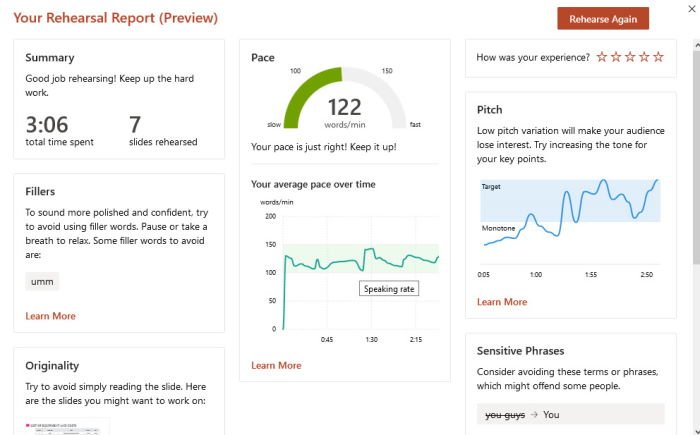
Assim que terminar a apresentação, o próximo passo é clicar no botão Esc em seu teclado, e imediatamente o sistema deverá gerar um relatório de seu desempenho. Como você pode ver na imagem acima, usamos a palavra umm algumas vezes, e isso é ruim.
Na verdade, durante o ensaio, a ferramenta reconhecerá as palavras que você fala para determinar se você está fazendo uma apresentação coerente.
Related posts
Como usar Measurement Converter em Microsoft Office
Como objectos de grupo ou desagrupar em PowerPoint Online and Google Slides
Como fazer um Mind Map em Microsoft PowerPoint
Como criar um Word Cloud em Microsoft PowerPoint
Como gravar Audio Narration para Microsoft PowerPoint presentation
Como adicionar um Callout em PowerPoint Slide
Como começar Word, Excel, PowerPoint, Outlook em Safe Mode
O que a Microsoft deve corrigir sobre o Office Online para melhorar sua adoção
Como Compare and Merge PowerPoint Presentations
Como procurar Online Templates and Themes em PowerPoint
Como inserir um Countdown Timer em um PowerPoint presentation
Como adicionar Audio ao PowerPoint
Como borrar uma foto no PowerPoint
Como vincular elementos, Content or Objects para um PowerPoint slide
Microsoft Scams: Phone & Email Scams que usam o uso indevido Microsoft Name
Diferenças entre o Microsoft Excel Online e o Excel para Desktop
Como criar e usar Progress Bar em PowerPoint
Como criar um Timeline em PowerPoint
Como criar um Design Preset ou um tema em PowerPoint
Como reparar um PowerPoint file corrupto
